Создание меню
Теперь вы увидите на ней элемент Новое меню (New Menu) (рис. 14.25).
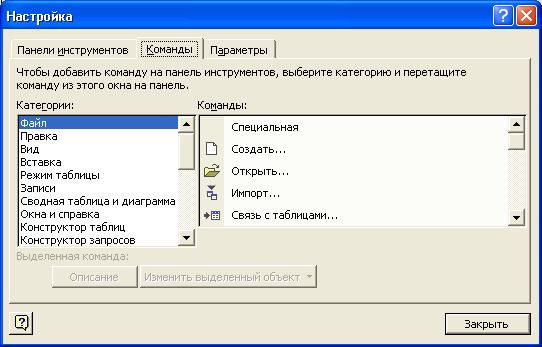
Рис. 14.25. Создание пользовательского меню
Изменить название созданного меню можно в окне свойств. Для этого необходимо щелкнуть правой кнопкой мыши по меню и выбрать в контекстном меню команду Свойства (Properties). Появится диалоговое окно Свойства элемента Главное меню (Control Properties) (рис. 14.26).
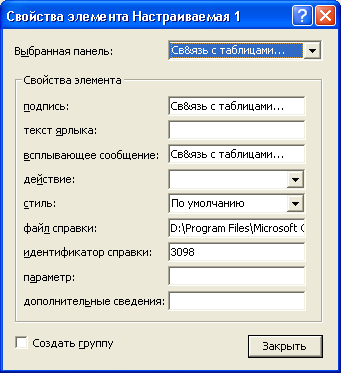
Рис. 14.26. Диалоговое окно Свойства элемента Главное меню
В этом окне можно задать следующие значения:
- В поле подпись (Caption) введите название меню: Клиенты.
- В поле всплывающее сообщение (ScreenTip) можно ввести текст всплывающей подсказки.
- Поле действие (On Action) следует оставить пустым. Обычно оно определяет действие, выполняемое при выборе данного элемента панели команд. При выборе меню Клиенты должен раскрываться список команд данного меню. Это будет выполняться автоматически, т. к. в качестве элемента строки меню мы добавили меню.
- Поле стиль (Style) позволяет определить вид элемента панели команд, в данном случае – меню. Раскрывающийся список имеет следующие значения:
- По умолчанию (Default Style) – на элементе меню выводятся одновременно значок и надпись;
- Только текст (всегда) (Text only (Always)) – и на элементе меню и на кнопке выводится только надпись;
- Только текст (в меню) (Text only (In Menus)) – выводится надпись на элементе меню и значок на кнопке;
- Рисунок и текст (Image and Text) – и на элементе меню и на кнопке выводится как значок, так и надпись.
- Два поля – файл справки (Help File) и идентификатор справки (HelpContextlD) – позволяют связать с данным элементом панели команд раздел из справочной системы приложения, который будет отображаться при нажатии клавиши F1, если данный элемент выделен.
- Поле параметр (Parameter) связано с полем действие (On Action) и определяет значение аргумента функции, если в поле действие (On Action) определен вызов функции. В данном случае оно тоже остается пустым.
- В поле дополнительные сведения (Tag) можно ввести информацию, которая может быть доступна из процедуры VBA.
- Установленный флажок Создать группу (Begin a Group) означает, что данный элемент панели команд является началом группы и слева от него (в этом случае в строке меню) будет отображаться разделительная линия.
